资源概览¶
虽然可以在任何日历概览中为预约分配资源,但此屏幕专门用于为预约分配资源。 资源概览屏幕位于 日历 菜单的 资源概览 菜单项。
这个屏幕看起来非常像一个常规的日历概览。它有一个位于顶部的团队过滤器和该团队的服务人员列表(仅在时间线视图中可用)。通过从顶部过滤器中选择一个团队,您将看到分配给它的所有预约。还添加了新的 自定义时间线 按钮作为新的可自定义视图。
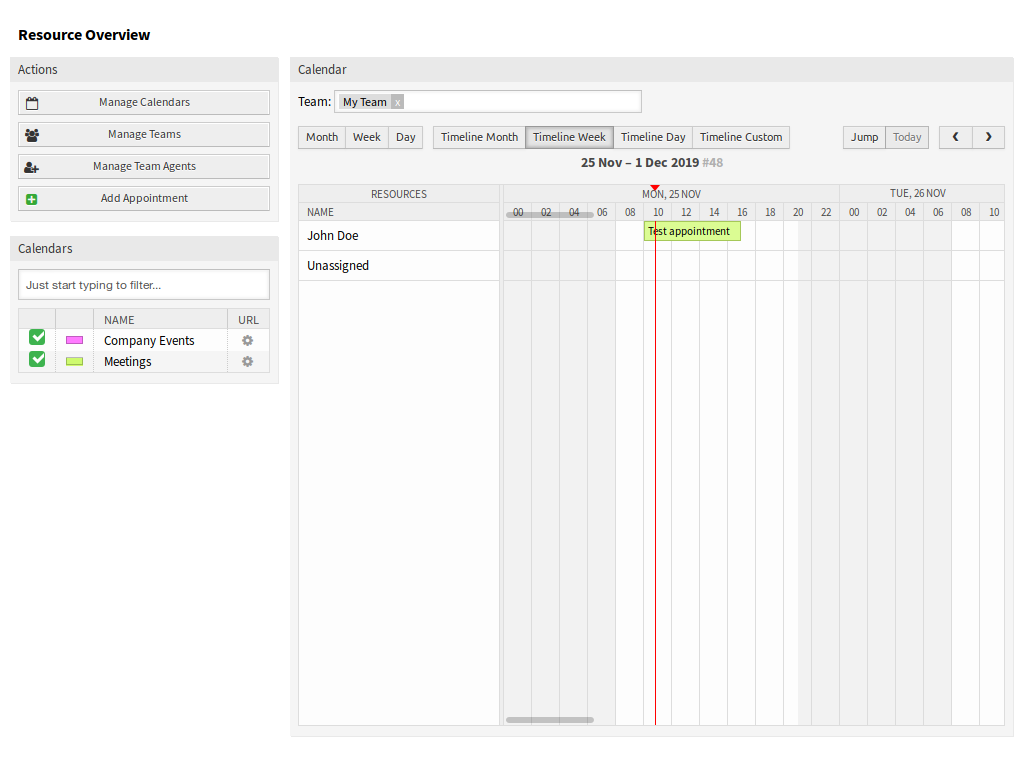
资源概览 屏幕
资源概览 屏幕的管理屏幕:
注解
只有在日历、团队和团队服务人员均配置正确时,这些按钮才可用。
一旦您设置了两个团队及其服务人员,您就可以继续进行日历概览并开始为团队和服务人员分配预约。 只需添加或编辑预约,然后从资源下的列表中选择团队和服务人员。 您可以通过任何日历概览执行此操作,因为预约编辑对话框都是相同的。
只需将预约拖到时间线视图中具有服务人员名称的行,就可以将预约分配给此资源。如果没有为预约指派服务人员,则该预约将显示在屏幕的 未指派 行中。具有多个已分配服务人员的预约将显示在每行已分配服务人员中。拖动此预约的一个实例将以相同的方式移动所有实例。
通过右上角的齿轮图标编辑资源概览的设置,可以选择概览中显示的团队服务人员,还可以自定义 自定义时间线 视图。
右上角还有一个用双箭头标记的图标。单击此图标可使当前视图全屏显示并隐藏左侧边栏。如果再次单击全屏图标,视图将恢复,左侧边栏将可见。全宽模式存储在用户首选项中,因此即使在重新加载概览屏幕后,也会记住全屏幕模式。
带有扩展设置对话框和全屏模式的 自定义时间线 视图也可在 日历概览 屏幕中使用。
在其他所有方面,资源概览屏幕的行为与常规日历概览相同。
自定义时间线设置¶
The Settings screen can be accessed via the gear icon in top right corner of the Calendar widget. The gear icon will be visible when you hover the mouse over the widget header. By default, the gear icon is not visible.
其中一些设置也应用于常规日历概览。
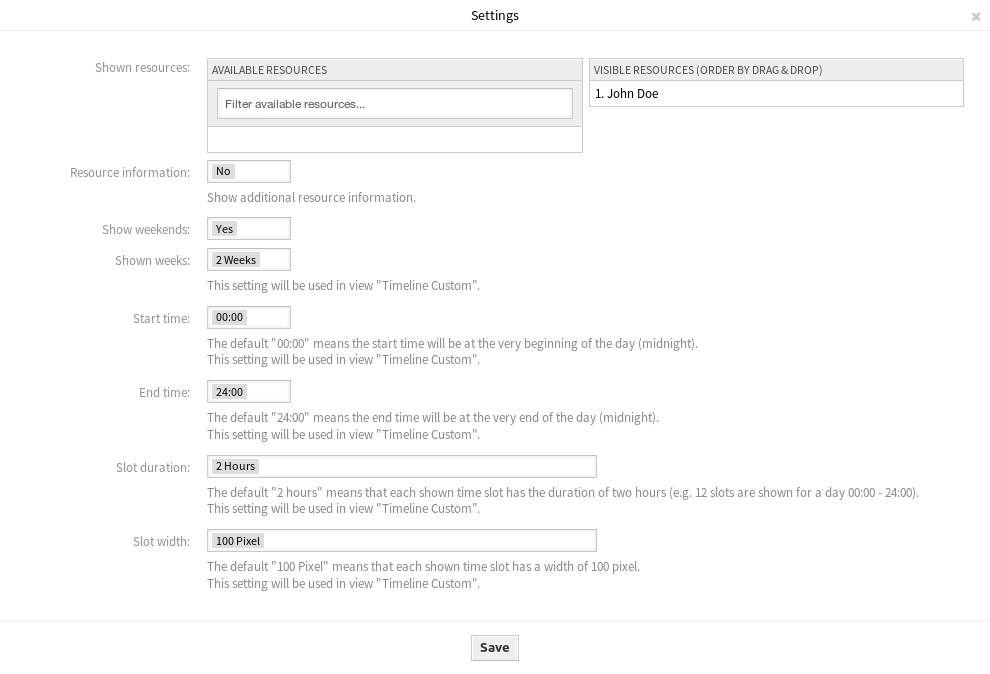
日历设置对话框
添加或编辑此资源时,可以使用以下设置。 标有星号的字段是必填字段。
- 显示资源
- 此设置是特定于用户和团队的,如果您以这种方式定义了一个服务人员过滤器,则服务人员列表顶部将显示一个废纸篓图标,以便您可以轻松删除它。
- 资源信息
在 资源概览 屏幕中,在服务人员名称旁边显示其它资源信息。您可以使用与服务人员相关的OTRS智能标签,例如
<OTRS_AGENT_X>。您甚至可以访问服务人员首选项。参见
可以在系统配置的
AppointmentCalendar::CustomTimeline::ResourceInformation设置中添加其它资源信息。- 显示周末
- 选择是否显示周末。
- 显示周数
- 选择 自定义时间线 视图中应显示的周数。
- 开始时间
- 选择 自定义时间线 视图的开始时间。默认值 00:00 表示开始时间将在一天的最开始(午夜)。
- 结束时间
- 选择 自定义时间线 视图的结束时间。默认值 24:00 表示结束时间将在一天的最末尾(午夜)。
- 时间片
- 选择 自定义时间线 视图的时间片。默认值 2小时 表示显示的每个时间片的持续时间为2小时(例如,一天00:00-24:00显示为12个时间片)。
- 时间片宽度
- 选择 自定义时间线 视图的时间片宽度。默认的 100像素 表示每个显示的时间片的宽度为100像素。
在 自定义时间线 视图中,可以显示每个显示的预约的更多信息。为此,必须在 日历 屏幕中配置设置 附加说明。
添加预约¶
您可以将多个团队和服务人员分配给一个预约,但您必须始终先选择一个团队。 生成的服务人员列表是所有选定团队的集合,没有任何重复。 从列表中选择服务人员也是可选的,因此您可以将预约仅分配给团队。
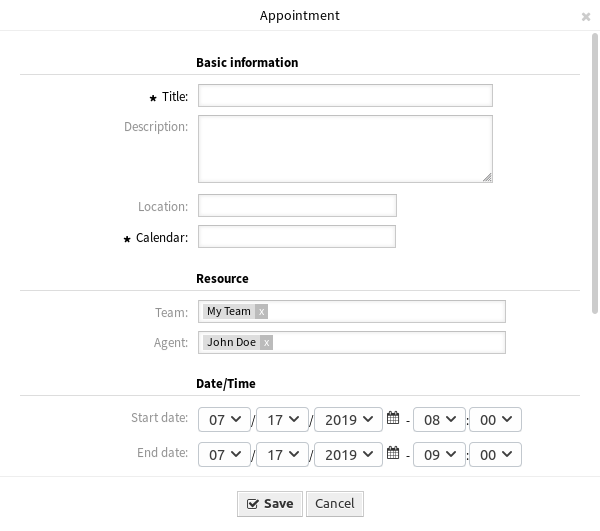
添加预约对话框
日历订阅¶
可以在日历订阅功能中使用筛选器。
要使用日历订阅功能,请执行以下操作:
- 打开 日历概览 或 资源概览 屏幕。
- 单击左侧边栏 日历 小部件中日历旁边的齿轮图标。
- 选择要筛选的团队和资源。
- 单击 复制 按钮。现在URL被复制到剪贴板。
- 转到日历应用程序并粘贴URL。
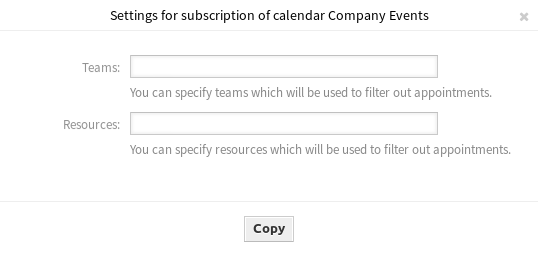
日历订阅设置对话框
单击 复制 按钮后,对话框将保持打开状态,以便更改选定的团队和资源。